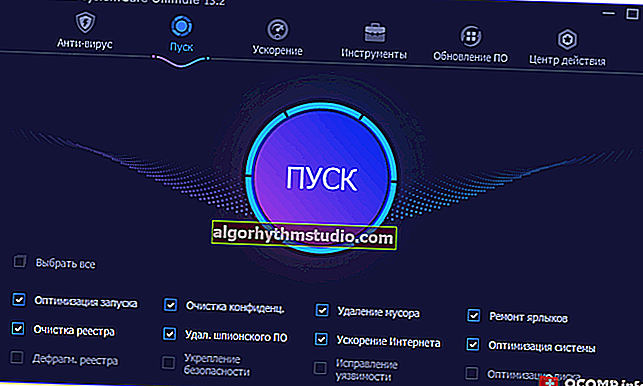Cara membuat klip video looping atau coube yang tidak berkesudahan (yang beratnya 5-10 kali kurang daripada gambar GIF)
Selamat hari!
Baru-baru ini, terdapat populariti video pendek yang cukup besar: di antaranya anda boleh menemui bukan sahaja video lucu mengenai kucing (untuk bersorak ☝), tetapi juga arahan yang sangat berguna (tidak semuanya dapat ditunjukkan dalam foto / gambar).
By the way, video pendek seperti itu sering disebut coubs (bahkan ada laman web dengan nama yang sama: //coub.com/ , yang serupa dengan perkhidmatan Vine dari Twitter).
Kenapa saya? Video pengulangan tanpa henti seperti itu cukup mudah dibuat sendiri (sebagai contoh - lihat pratonton untuk entri ini: "Tunggu lokomotif ...").
Dan dalam nota ini, saya ingin menawarkan salah satu cara yang paling mudah diakses oleh seorang pemula untuk melakukan ini (lebih-lebih lagi, ia akan menjadi fail yang beratnya 5-10 kali lebih rendah daripada mana-mana animasi GIF ?).
Oleh itu, lebih dekat dengan topik ...
*
Cara membuat video looped (kouba) langkah demi langkah
LANGKAH 1: Memilih Perisian Pemprosesan Video
Sebagai permulaan, kami memerlukan penyunting video pelbagai fungsi yang membolehkan kami membuka format video apa pun, memotong serpihan yang diperlukan daripadanya, memprosesnya dan menyimpannya dalam format WebM khas (ini adalah fail kontena untuk kandungan video termampat yang dibangunkan khusus untuk Internet berdasarkan HTML5).
WebM membolehkan anda memampatkan video dengan lebih berkesan daripada jika ia adalah animasi GIF. Di samping itu, format ini kini "diterima" oleh hampir semua penyemak imbas moden dan hosting video.
Untuk tugas-tugas ini, saya mengesyorkan tinggal di "Video-Montage" (ia mempunyai semua fungsi ini). Pautan di bawah.
*
Suntingan video
Laman web pembangun: //video-editor.su/

Editor video ringkas dan pelbagai fungsi dalam bahasa Rusia. Terima kasih kepada antara muka langkah demi langkahnya, program ini mudah difahami dan anda boleh membuat video pertama anda sejak pertama kali. Secara umum, di bawah ini, dengan menggunakan contoh saya, saya akan menunjukkan cara melakukannya ...
*
LANGKAH 2: tambahkan video dan potong serpihan
Oleh itu, setelah memasang dan menjalankan program, pilih pembuatan projek baru, dan kemudian bersetuju untuk menetapkan nisbah aspek secara automatik (biasanya 16: 9 digunakan).

Projek baru (Penyuntingan Video 9.25)
Seterusnya, cari filem atau video (dari mana anda ingin memotong serpihan untuk masalah anda) dan tambahkannya ke projek anda. Video yang ditambahkan akan dipaparkan di trek di bahagian bawah tetingkap. Lihat tangkapan skrin di bawah. ?

Tambahkan video dan foto (Penyuntingan Video 9.25)
Sekarang kita perlu memotong serpihan yang kita perlukan dari video:
- untuk melakukan ini, cari permulaan detik yang kita perlukan dan bahagikan video kepada 2 bahagian;
- kemudian cari hujung serpihan yang diingini dan bahagikan lagi video (iaitu, ia akan terdiri daripada 3 keping ?).

Cari awal dan akhir serpihan yang diingini dan bahagikannya
Selepas itu, potongan tambahan (yang tidak kita perlukan) harus dikeluarkan. Untuk melakukan ini, cukup klik pada mereka dengan butang tetikus kanan dan pilih fungsi yang sesuai. ?

Padamkan sebahagian video

Hanya bahagian potong kami yang tinggal ...
*
LANGKAH 3: Kesan dan Penambahbaikan
Sekiranya perlu, di bahagian "Kesan", anda boleh menambahkan beberapa gaya menarik pada video. Sebagai contoh, gambar boleh sedikit dibayang / terang, diberi warna hitam dan putih, dll. Terdapat banyak kesan dalam program ini.

Kesan dan penambahbaikan
Di bahagian "Teks", anda boleh meletakkan prasasti menarik atau penjelasan di atas gambar (perhatikan bahawa terdapat fon yang berbeza, tidak sukar untuk memilih skema warna video apa pun).

Teks
Baiklah, kita juga harus perhatikan tab "Penambahbaikan" - berkat peningkatan automatik dan penstabilan imej yang kompleks, anda dapat meningkatkan kualiti gambar dengan ketara (perbezaannya sangat ketara jika gambar itu diambil dengan kamera rumah lama).

Penambahbaikan dalam Penyuntingan Video 9.25
*
LANGKAH 4: tambah muzik latar
Bagi muzik, "Penyuntingan Video" menawarkan dua pilihan: sama ada menggunakan koleksi siap pakai mereka, atau menambahkan sesuatu yang anda sendiri dari cakera.
Secara umum, semuanya sangat mudah di sini sehingga anda tidak memerlukan tambahan. komen: cukup klik pada menu "File" , dan kemudian pilih pilihan yang diinginkan ... ?

Koleksi muzik
By the way, jika anda ingin membuat video tanpa muzik, maka pilih dan tambahkan "Diam" dari koleksi suara standard .

Senyap
*
LANGKAH 5: Simpan dan Tampal Video Gelung
Setelah video dipangkas, teks ditambahkan ke dalamnya, kesan peningkatan diterapkan, dll. - anda boleh pergi terus ke penciptaan dan simpanannya.
Untuk melakukan ini, klik pada butang "Simpan video" dan pilih pilihan "Buat video dalam format lain" .

Simpan video dalam format lain
Seterusnya, tunjukkan bahawa anda memerlukan format "WebM (VP9)" (lihat contoh dalam tangkapan skrin di bawah ?).

WebM (VP9)
Kemudian tetapkan resolusi (ukuran bingkai) dan kadar bit (kualiti). Harap maklum bahawa bergantung pada parameter yang ditetapkan, ukuran file akan berubah (program menghitungnya terlebih dahulu sebelum menukar).

Buat video (pilih kualiti pemampatan)
Secara amnya, proses pengekodan itu sendiri agak pantas (tidak lebih dari 30 saat untuk video saya).
Omong-omong, ukuran untuk video seperti itu cukup padat - hanya 1.8 MB (jauh lebih kecil daripada jika saya membuat GIF).

Hanya 1.8 MB
*
Sekarang beberapa perkataan mengenai cara membuat video tanpa putar dari fail sedemikian.
Anda perlu memuat naik video seperti itu ke beberapa hosting, misalnya:
- //webm.red/
- //webmshare.com/
- //coub.com/
Selanjutnya, setelah menerima pautan langsung ke video anda (Pautan Langsung), anda perlu sedikit mengedit kod yang ditunjukkan di bawah (saya telah menyoroti serpihan di mana anda perlu memasukkan pautan anda dan bukannya saya):
Selepas itu, kod ini dapat dimasukkan ke dalam bentuk html apa pun (contohnya, semasa menulis komen di laman web, membuat topik di forum, ketika merancang halaman peribadi, dll.) - dan woo-a-la, video yang dilingkari sudah siap (nota: Saya telah mengulas kod untuk pilihan senyap)! Lihat contoh di bawah.
Walau bagaimanapun, banyak perkhidmatan membolehkan anda memasukkan video WebM sebagai klip dari perkhidmatan popular (dan penyemak imbas juga membuat borang main balik secara automatik, lihat contoh di bawah).
//ocomp.info/wp-content/uploads/2019/09/Nikulin-postoy-parovoz-1.webm*
Sebenarnya, ini semua hari ini ...
Video gembira semua orang!
?
Penerbitan pertama: 01.10.2019
Pembetulan: 15/11/2020